
Отправка контрагентам сообщений об изменении реквизитов организации
Выгружать реквизиты организации для отправки контрагентам из «1С:Бухгалтерии 8» (ред. 3.0) можно было и в предыдущих версиях программы. Теперь подбор контрагентов для отправки автоматизирован, а тема и текст письма заполняются по одному из выбранных шаблонов (рис. 1). Это сообщение:
- о реквизитах организации; либо
- об изменении реквизитов организации.
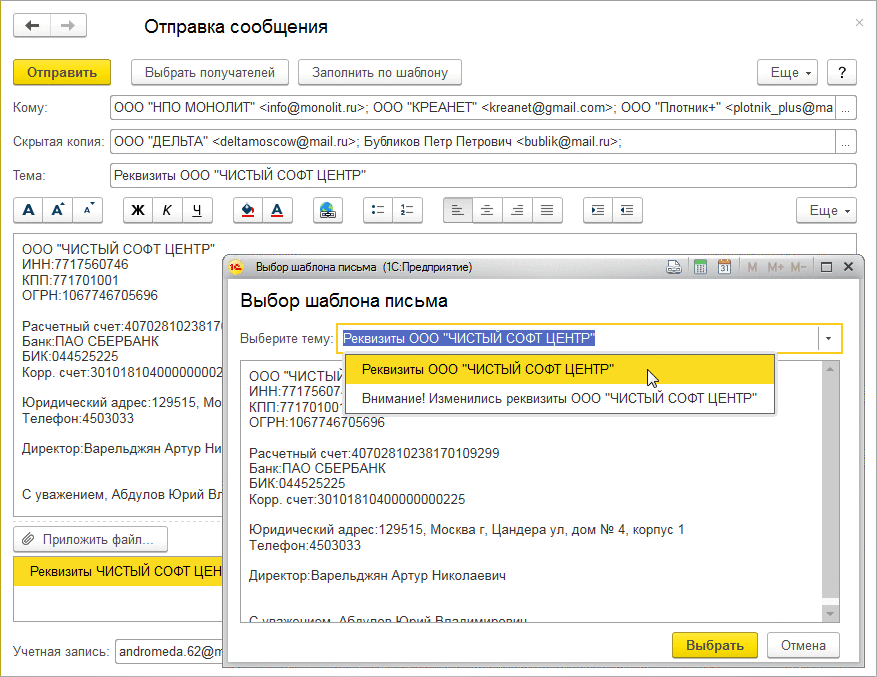
Рис. 1. Выбор шаблона письма для отправки реквизитов контрагенту
Для отправки реквизитов контрагентам в командной панели справочника Организации предназначена команда Отправить по электронной почте (кнопка с изображением конверта). При выполнении указанной команды открывается окно для выбора формата вложений при отправке печатных форм. Объем размера вложений можно уменьшить, если установить флаг Упаковать в архив (.zip). После выбора требуемого формата (или нескольких форматов) отправки документа осуществляется переход к форме Отправка сообщения.
В теле письма указываются реквизиты организации. В почтовое сообщение можно добавить дополнительные файлы (кнопка Приложить файл). При отправке реквизитов средствами встроенного почтового клиента в письмо автоматически добавляется файл с расширением .xml (не путать с .mxl!), который содержит информацию о реквизитах организации в машиночитаемом виде. Загрузка реквизитов в программу на стороне получателя осуществляется именно из этого файла. Также в письмо добавлены вложения в выбранных форматах.
В поле Учетная запись автоматически появляется учетная запись, настроенная для получения и отправки писем. Напоминаем, что настройку учетных записей электронной почты можно выполнить в формах:
- Персональные настройки из раздела Главное; либо
- Органайзер из раздела Администрирование.
В поле Адрес ответа можно указать электронный адрес, на который получатели письма смогут отправлять ответ (например, если учетная запись предназначена только для отправки писем).
В прежних версиях программы для указания адресата или нескольких адресатов предназначалось поле Кому, которое заполнялось вручную. Теперь в форме Отправка сообщения, помимо поля Кому, появилось дополнительное поле Скрытая копия. Быстро подобрать произвольное количество получателей в полях Кому и Скрытая копия можно по кнопке Выбрать получателей. Для подбора получателей открывается форма выбора справочника Контрагенты, при этом в форме отображаются только те контрагенты, у которых заполнено поле Email или Email у контактных лиц контагента.
Поскольку реквизиты компании могут меняться, контрагентам необходимо сообщать актуальные сведения об организации. Теперь тему и текст письма можно менять с помощью кнопки Заполнить по шаблону (см. рис. 1).
В открывшейся форме Выбор шаблона письма в поле Выберите тему доступны варианты:
- Реквизиты < наименование организации >;
- Внимание! Изменились реквизиты < наименование организации >.
Тема и текст письма заполняются по выбранному шаблону.
Сохранение текста договора в формате .pdf
Для оптимизации документооборота организации в «1С:Бухгалтерия 8» (ред. 3.0) предназначены шаблоны договоров (раздел Справочники - Покупки и продажи), которые могут использоваться при заключении договоров с контрагентами (рис. 2).
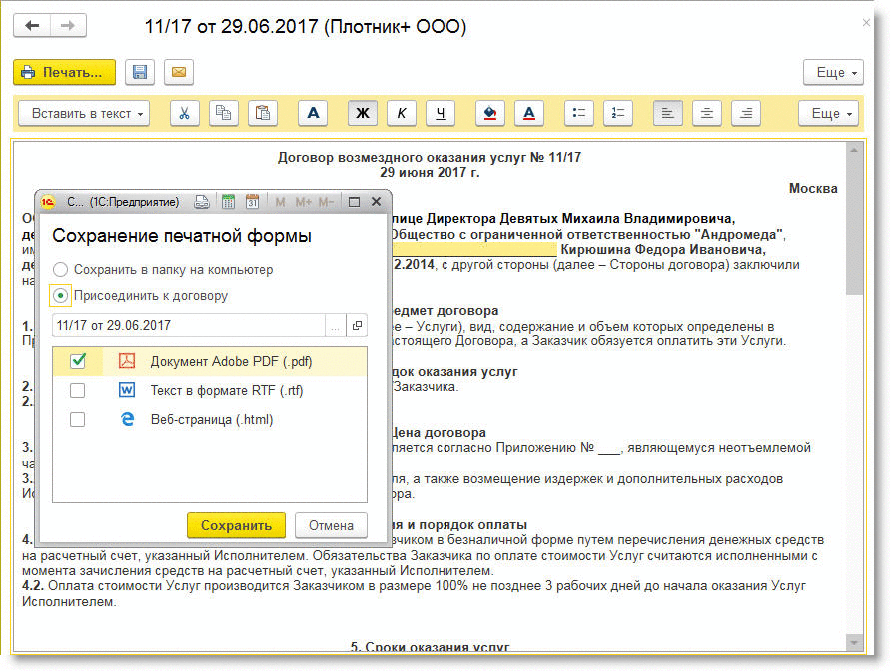
Рис. 2. Сохранение печатной формы договора
В программе предложены шаблоны наиболее распространенных видов договоров:
- поставки;
- возмездного оказания услуг;
- подряда.
Пользователь может пополнять справочник шаблонов своими вариантами договоров.
Шаблон автоматически заполняется имеющимися в программе реквизитами и сведениями, если его открывать по команде Печать - Договор из:
- документа Счет покупателю;
- формы элемента справочника Договоры (карточки договора).
Текст договора можно отредактировать, распечатать, сохранить в присоединенном файле или отправить по электронной почте.
Теперь текст договора с контрагентом можно сохранять и в формате pdf. Для этого в печатной форме договора (см. рис. 2) нужно выполнить команду Сохранить (кнопка с дискетой) и в открывшемся окне выбрать вариант Документ Adobe PDF (.pdf).
Печать реестра документов
Печать отчета Реестр документов доступна по кнопке Печать - Реестр документов, расположенной в командной панели списка документов. Теперь при открытии реестра полностью повторяются настройки списка документов, из которого он вызван:
- период отчета;
- сортировка колонок;
- установленные отборы.
По умолчанию в отчете отображаются только значимые реквизиты (рис. 3).
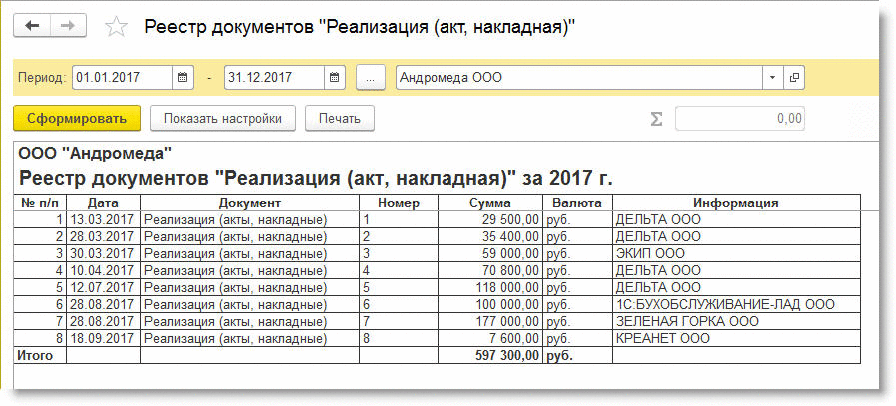
Рис. 3. Реестр документов
Чтобы вывести дополнительные колонки, которые есть в списке, их нужно указать в настройках отчета на закладке Оформление.
В следующий раз отчет из списка будет сформирован с указанными настройками.
Начиная с версии 3.0.52, при формировании всех стандартных отчетов выполненные настройки и отборы сохраняются автоматически. При повторном открытии отчета они будут установлены по умолчанию.






